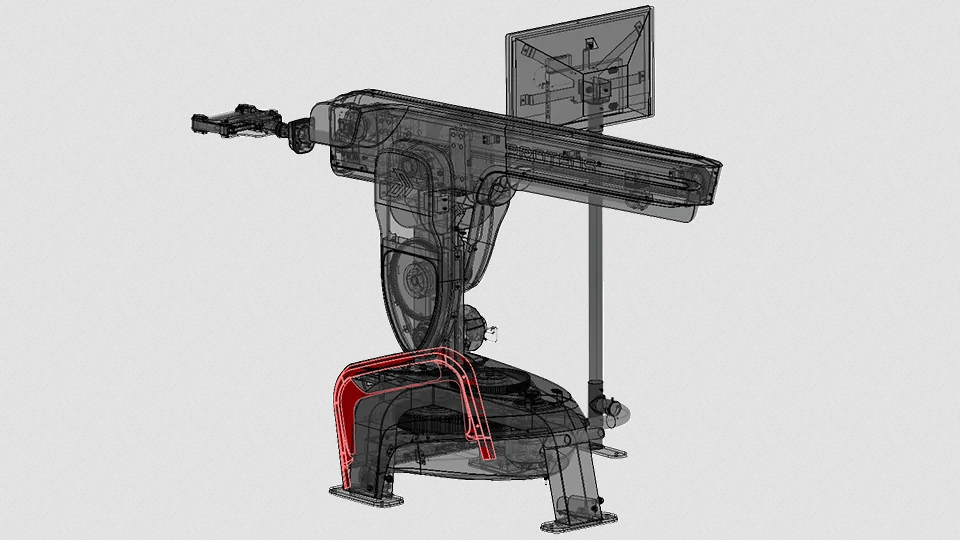别再浪费时间找教程了!SOLIDWORKS自学真能速成?
阅读 620 · 发布日期 2025-09-05 15:56:22 · 超级管理员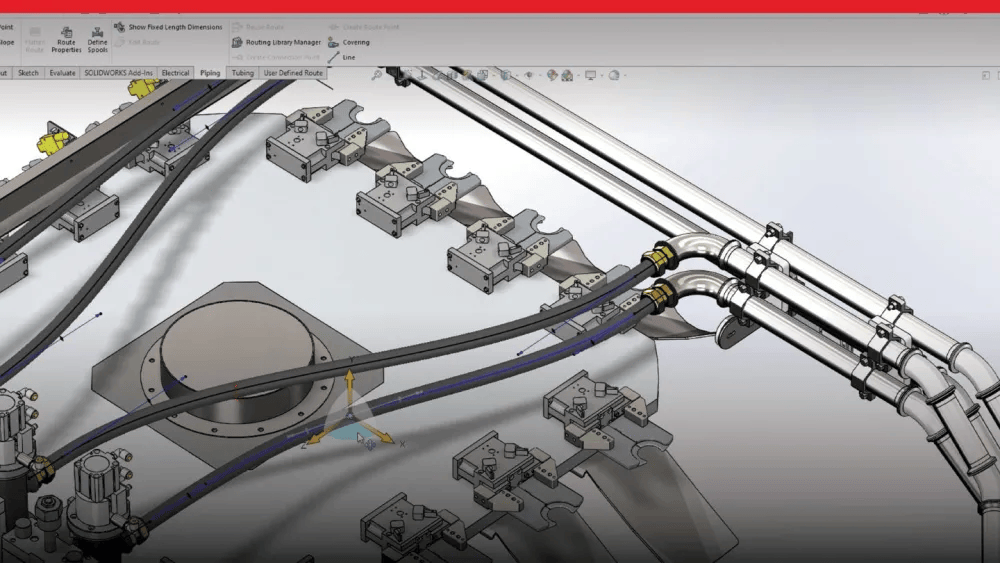
“老师催三维模型,室友用SOLIDWORKS一小时搞定,我对着CAD熬通宵……” 这种扎心场景,机械专业的你肯定懂。SOLIDWORKS早已不是“加分项”,而是机械设计、产品开发的硬门槛。
网上铺天盖地的“三天精通SOLIDWORKS”教程,收藏从未停止,学习从未开始?免费的教程视频刷了又刷,画个简单零件依旧手忙脚乱?这究竟是软件太难,还是你被误导了?
SOLIDWORKS基础操作,真没你想的那么玄乎。掌握核心几步,小白也能快速入门。
1.零基础入门第一步:搞定设备软件
SOLIDWORKS吃硬件配置,尤其显卡!集成显卡跑基础命令都卡顿?丢帧、卡顿会让你想砸电脑!最低配置参考:
CPU:Intel/AMD四核处理器
显卡:专业图形卡优先(如NVIDIA Quadro系列)
内存:16GB起步(复杂装配体32GB更稳)
存储:固态硬盘(SSD)必备!
安装包哪里找?官网提供全功能免费试用版(为期30天),注册就能下载。拒绝来路不明的绿色版,崩溃、报错、丢文件分分钟教你做人!
2.新手避坑:界面盲区扫雷
软件打开一脸懵?先认准三大核心区:
左侧设计树:模型历史全记录(手滑删错特征?这里能救!)
顶部命令管理器:草图、特征、曲面高频工具都在这里
中央绘图区:你的设计主战场
必改设置:点击【工具】→【选项】→【系统选项】
开启“Instant3D”(实时拖拽修改尺寸)
启用“快捷键自定义”(效率翻倍就靠它)
3.基础建模实战:从草图到三维
建模核心路径:画草图→加特征→成零件,90%基础模型都这么来!
(1)草图绘制(关键!)
选基准面(前视、上视、右视)
用“直线”、“圆”、“矩形”工具画轮廓
务必狂用“智能尺寸”和“添加几何关系”(水平、垂直、重合…),草图变粉色才代表完全定义!
(2)三维特征生成
拉伸凸台/切除:给2D草图“加厚度”或“挖孔”
旋转凸台/切除:绕轴一转,花瓶、轴类零件秒出
扫描/放样:复杂曲面造型利器(进阶再深挖)
(3)简单修改与操作
模型树右键点特征→“编辑草图”或“编辑特征”(后悔药功能)
键盘“S键”调出快捷命令菜单(鼠标不用满屏找图标)
4.自学瓶颈:为什么你卡在“一看就会,一画就废”?
免费教程解决了“知道按钮在哪”,却没说透:
复杂草图约束逻辑混乱如何破局?
特征顺序错误导致后续步骤报错怎么办?
工程图标注国标规范哪里查?
实战中钣金折弯、曲面接缝、运动仿真如何避坑?
碎片化知识点根本拼不出一套完整设计思维!系统化的知识框架+真实项目经验指导,才是突破的关键!
5.快速破局:少走弯路的明智选择
南京朴仁教育科技有限公司的SOLIDWORKS周末实战班,专治“教程刷一堆上手仍发懵”:
企业导师带班:十年一线工程师授课,专讲学校不教、企业必用的实战技巧
案例驱动教学:从智能音箱外壳建模到机械臂装配体,拆解真实工业项目
小班周末授课:上班族/学生党专属,周六日沉浸学习不影响正事
“在朴仁上了四周课,建模思路完全打通了!老师直接带我们拆解客户真实图纸,现在复杂曲面也能独立搞定!”——学员李工(机械设计转岗成功)
SOLIDWORKS入门像学骑自行车:初期有人扶一把,摔的跤会少很多!与其在碎片教程里无效打转,不如用周末时间搭建完整知识框架。三维设计能力早掌握一天,职业竞争力就领先一大截。
👉 立即行动:微信搜索关注【朴仁教育】公众号,回复“周末班”,获取最新SOLIDWORKS实战课程表!